研修イベントへの参加とその管理を行う
はじめに
ここでは、対面研修セクションで作成した研修イベントについて、受講者の参加募集やその管理を行う方法について説明します。対面研修セクションでの研修イベントの作成方法については「集合研修で受講者の参加募集を行なう」をご覧ください。
やり方
パート1.(受講者側の操作)研修イベントへ申し込む
まず、�受講者側の操作を紹介します。 受講者は割り当てられたコースにある「対面研修セクション」から、研修の申し込みができます。
STEP1-1: 対面研修セクションを開く
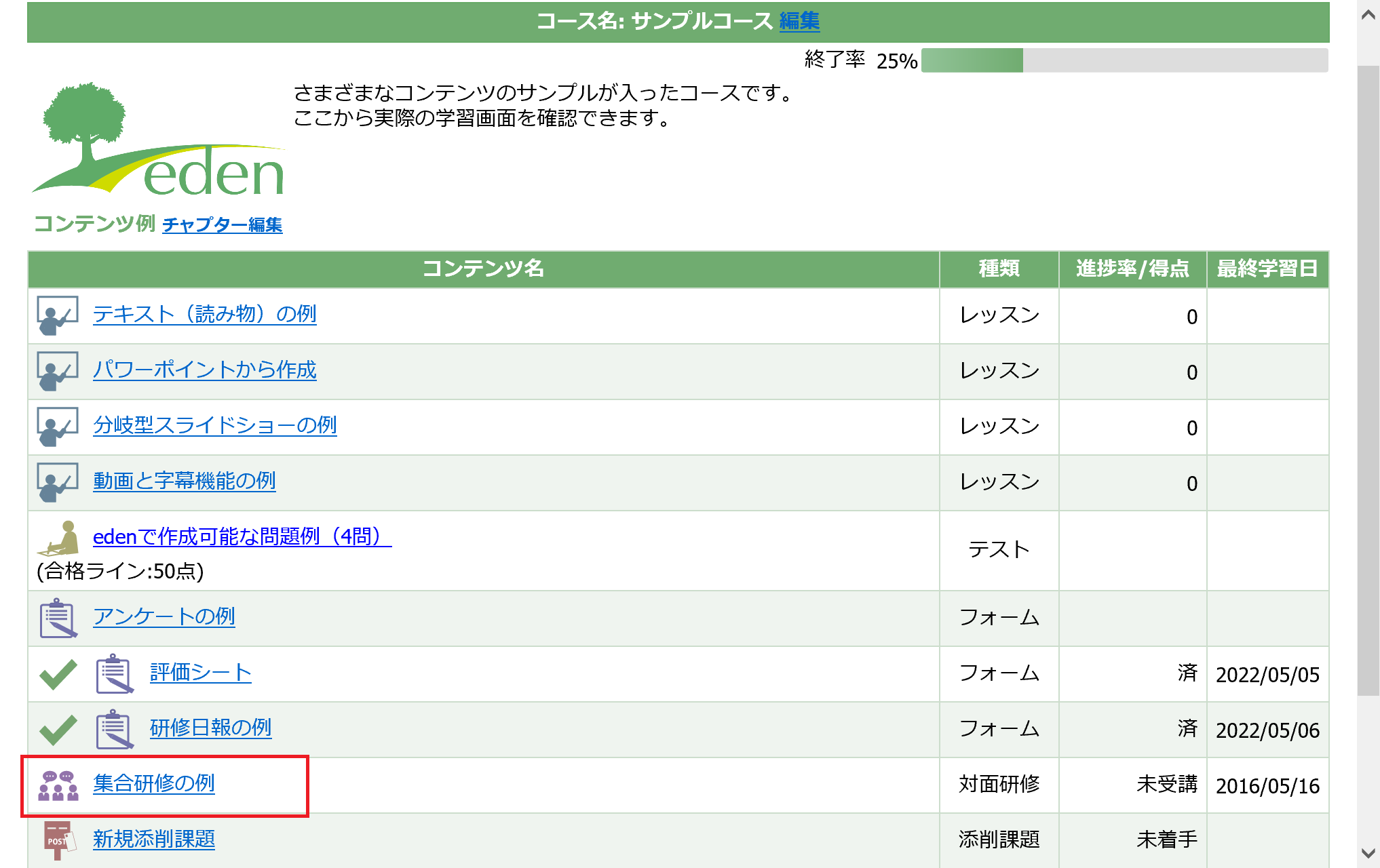 研修イベントの設定をした「対面研修セクション」をクリックします。
研修イベントの設定をした「対面研修セクション」をクリックします。
STEP1-2: 開催日時一覧を確認する
 募集期間内の研修イベントが表示されるので、内容を確認します。
募集期間内の研修イベントが表示されるので、内容を確認します。
STEP1-3: 「申し込み」をクリックする
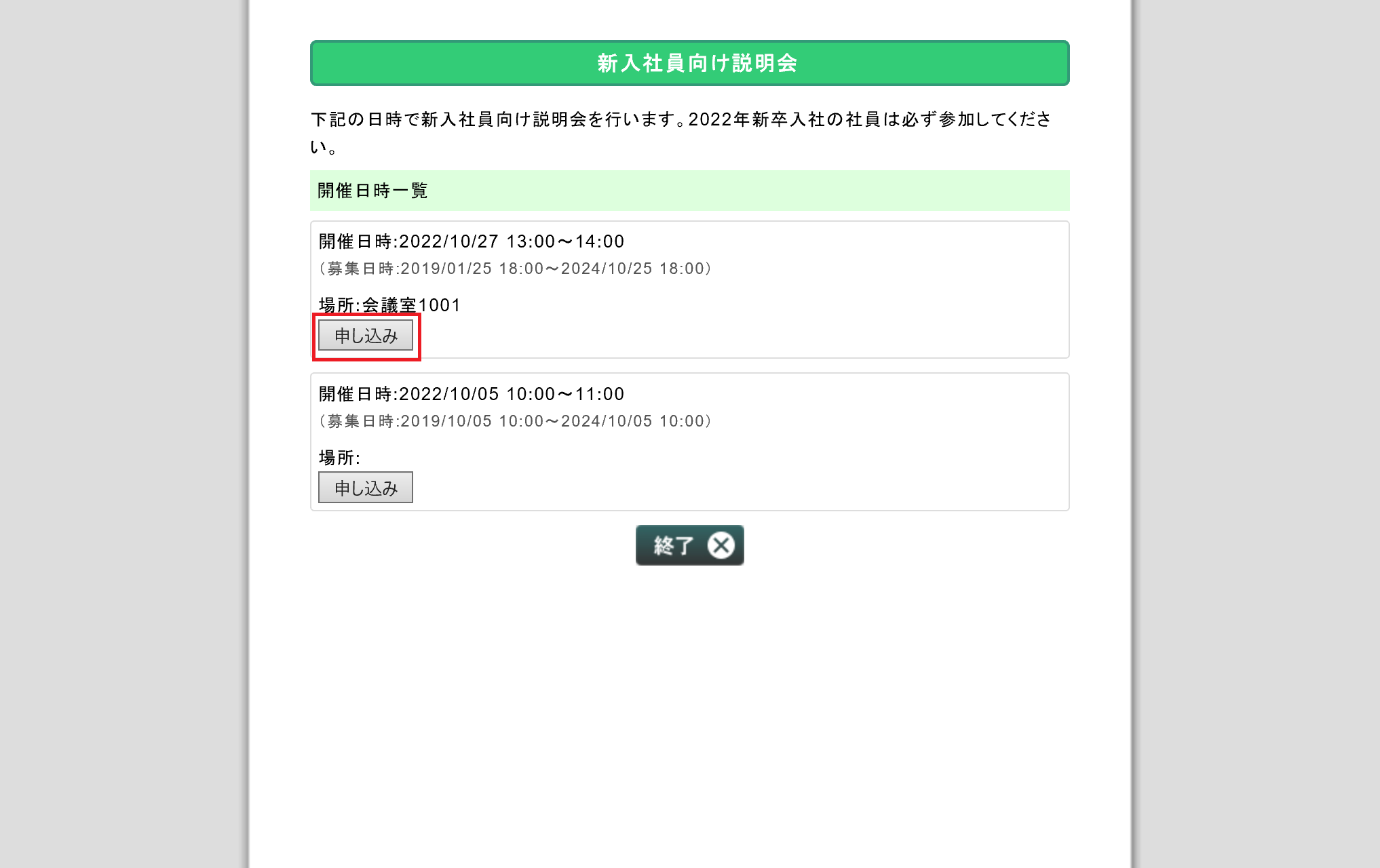 参加する研修イベントへの「申し込み」ボタンをクリックします。
参加する研修イベントへの「申し込み」ボタンをクリックします。
STEP1-4: 申し込みできたことを確認する
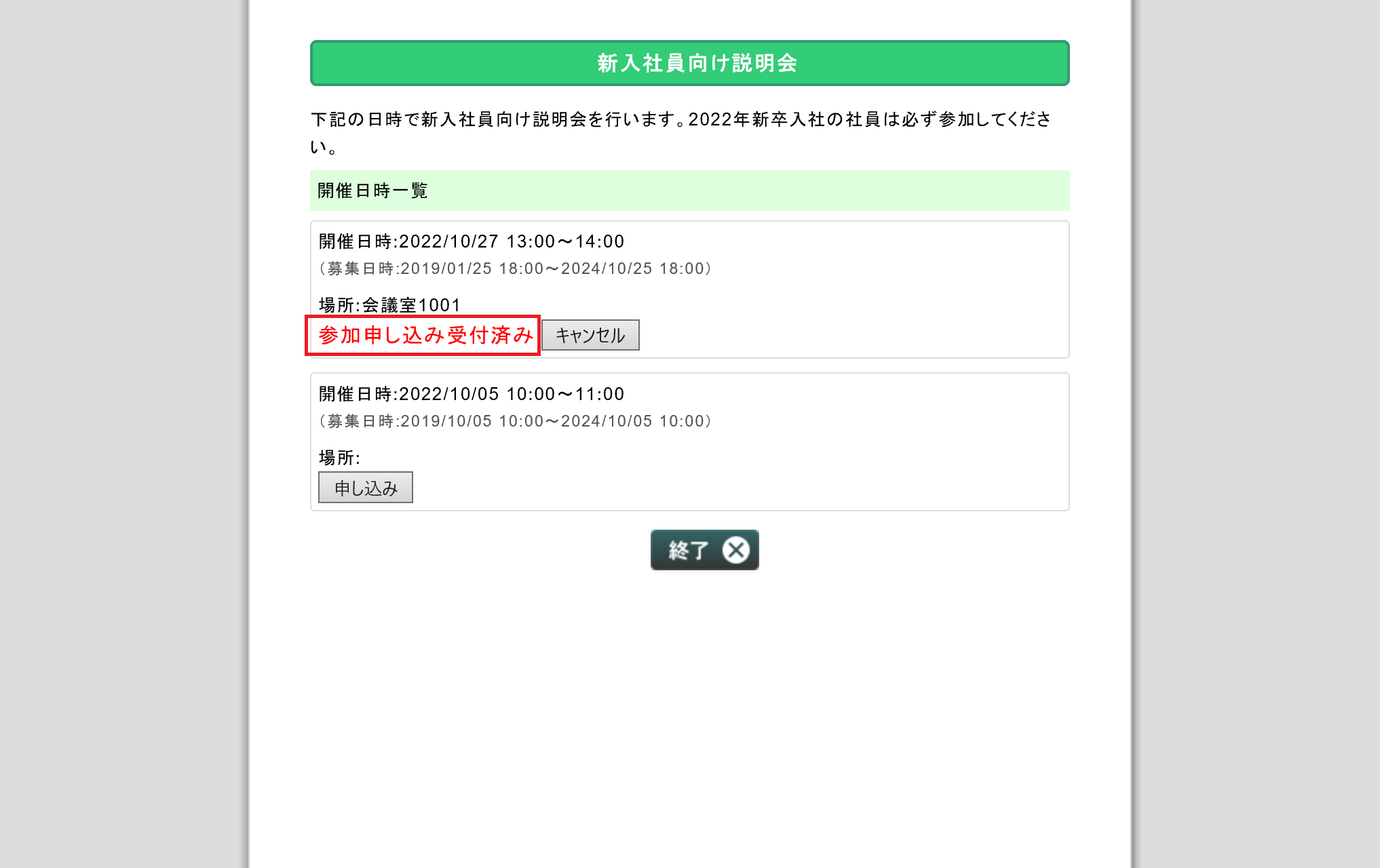 「参加申し込み受付済み」と表示されたことを確認します。
「参加申し込み受付済み」と表示されたことを確認します。
以上が、受講者の申し込みの流れです。
パート2.(管理者側の操作)申し込み状況を確認・変更する
次に、管理者側の操作を紹介します。管理者は、受講者の申し込み状況を管理者画面から確認・変更できます。
STEP2-1: 「コース管理」画面を開く
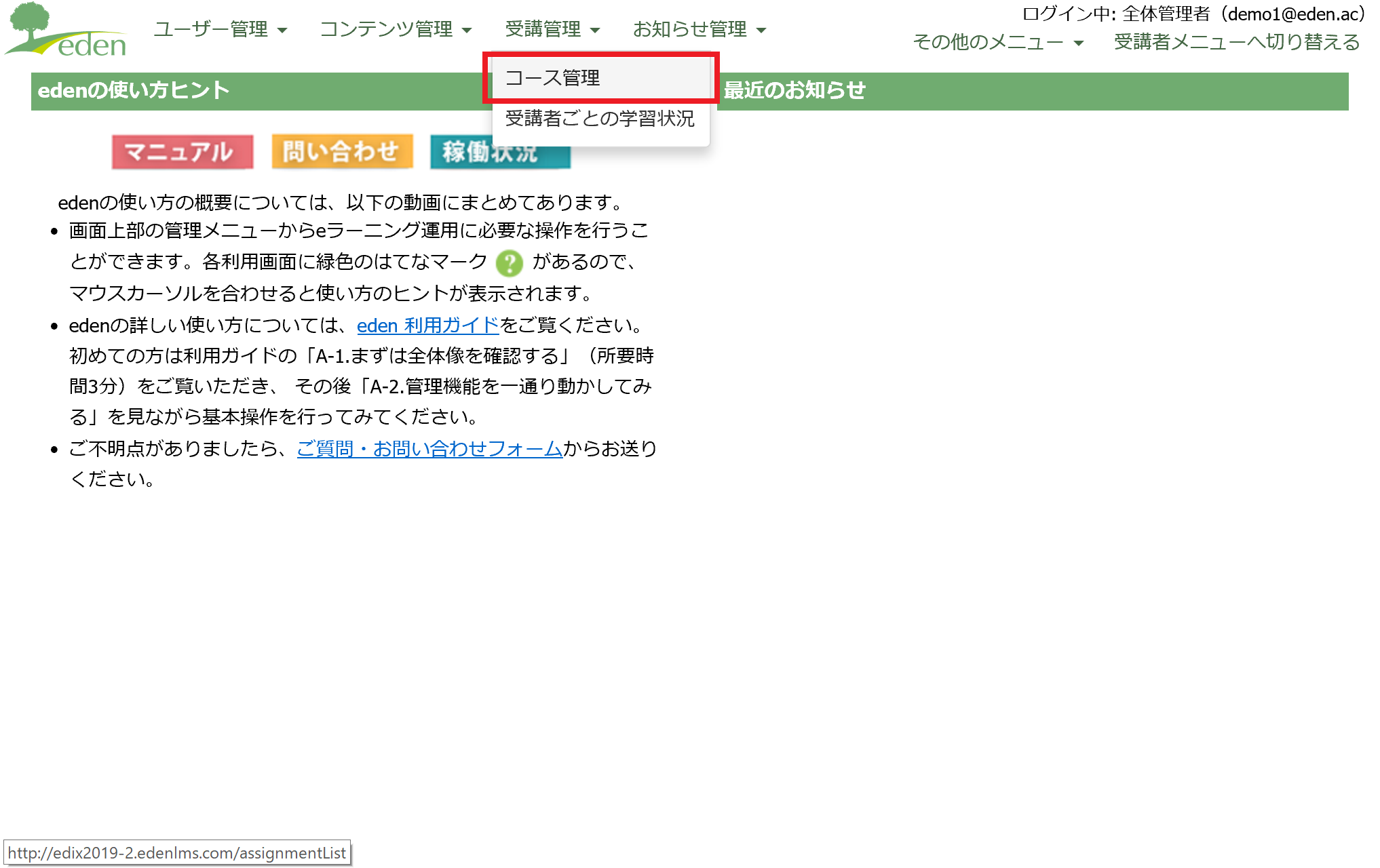 受講管理の「コース管理」をクリックします。
受講管理の「コース管理」をクリックします。
STEP2-2: 「コンテンツ別進捗」画面を開く
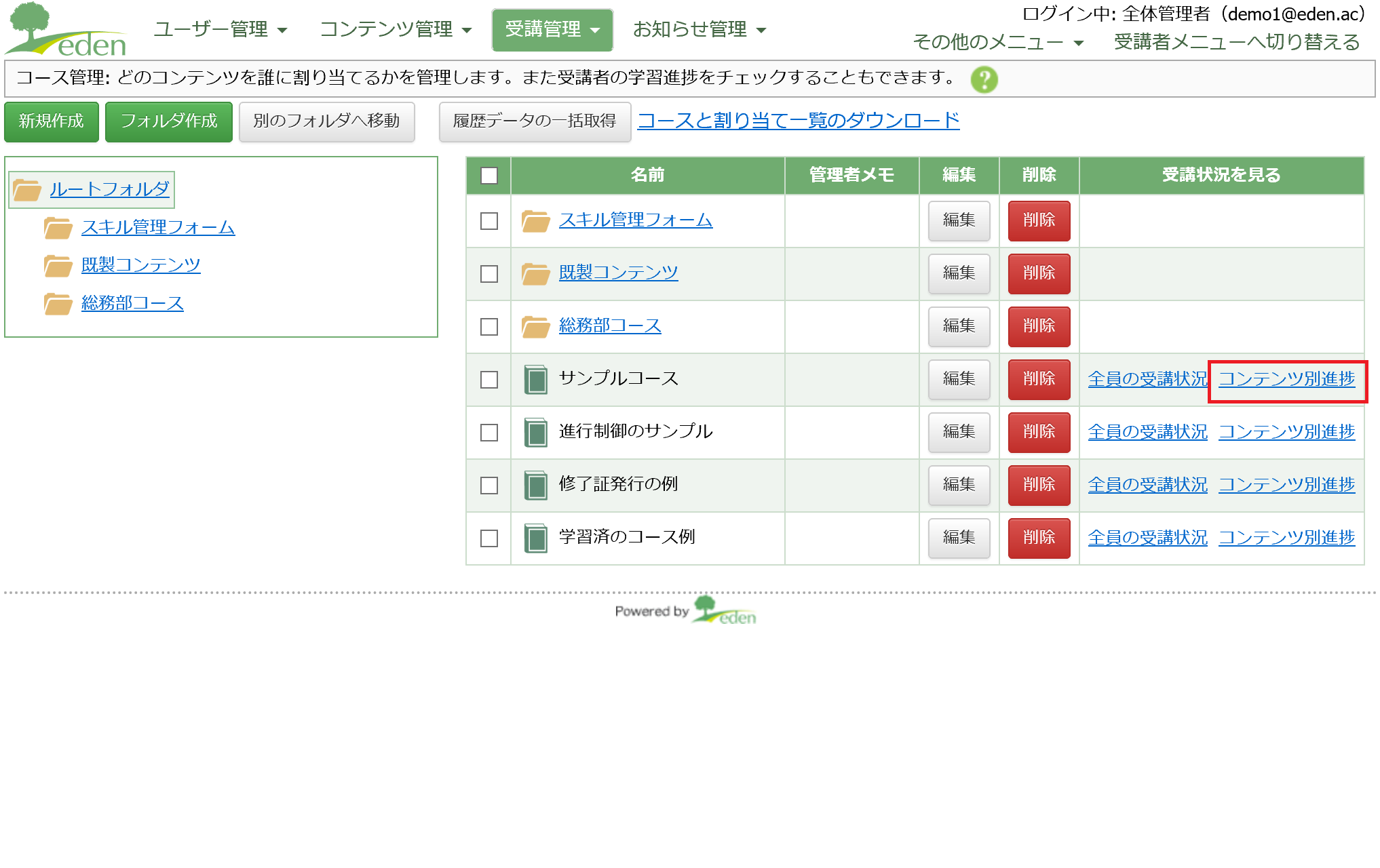 当該コースの「コンテンツ別進捗」をクリックします。
当該コースの「コンテンツ別進捗」をクリックします。
STEP2-3: 「研修イベントの一覧」画面を開く
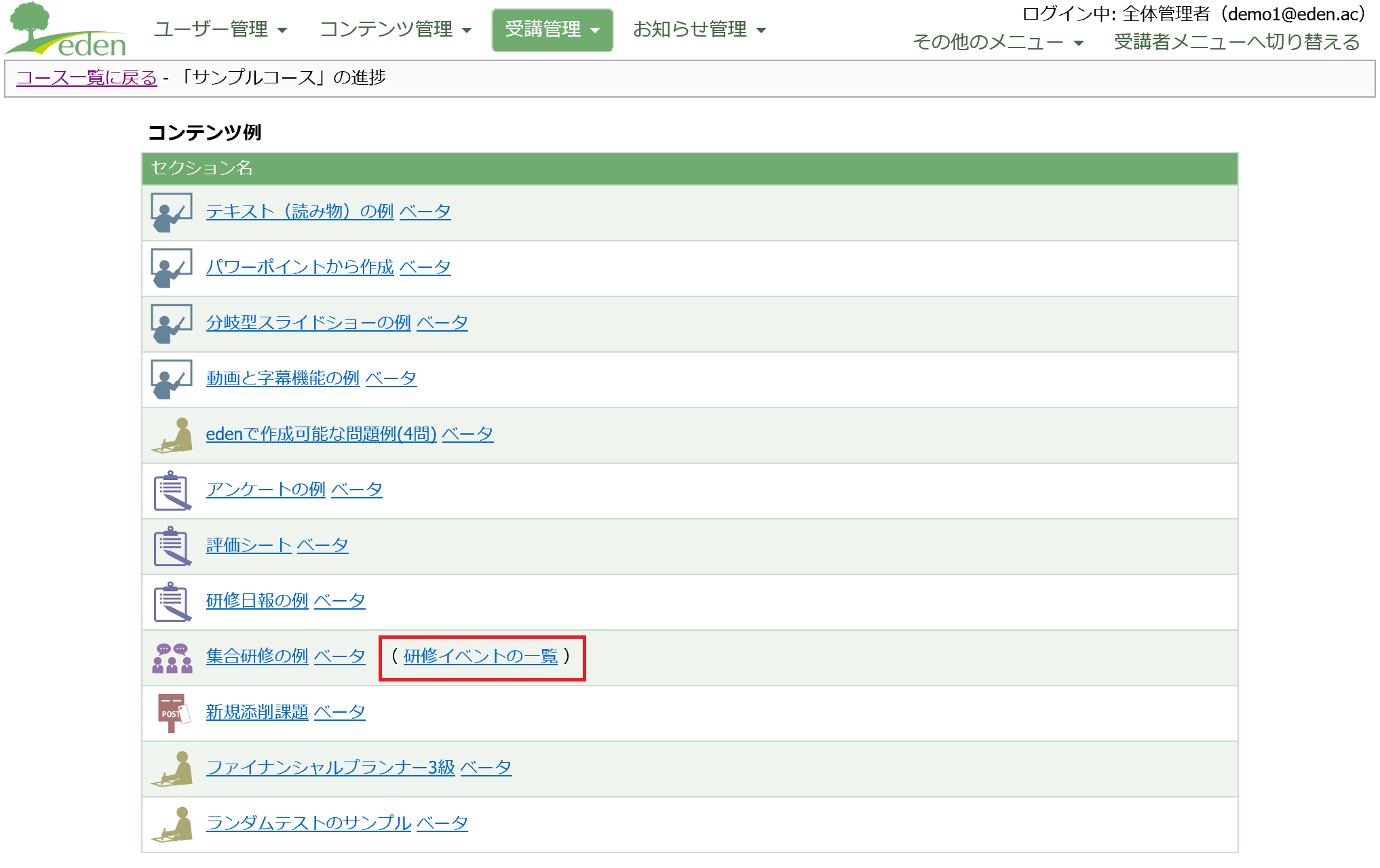 当該対面研修セクションの右にある「研修イベントの一覧」をクリックします。
当該対面研修セクションの右にある「研修イベントの一覧」をクリックします。
STEP2-4: 「申し込み状況を見る」をクリック
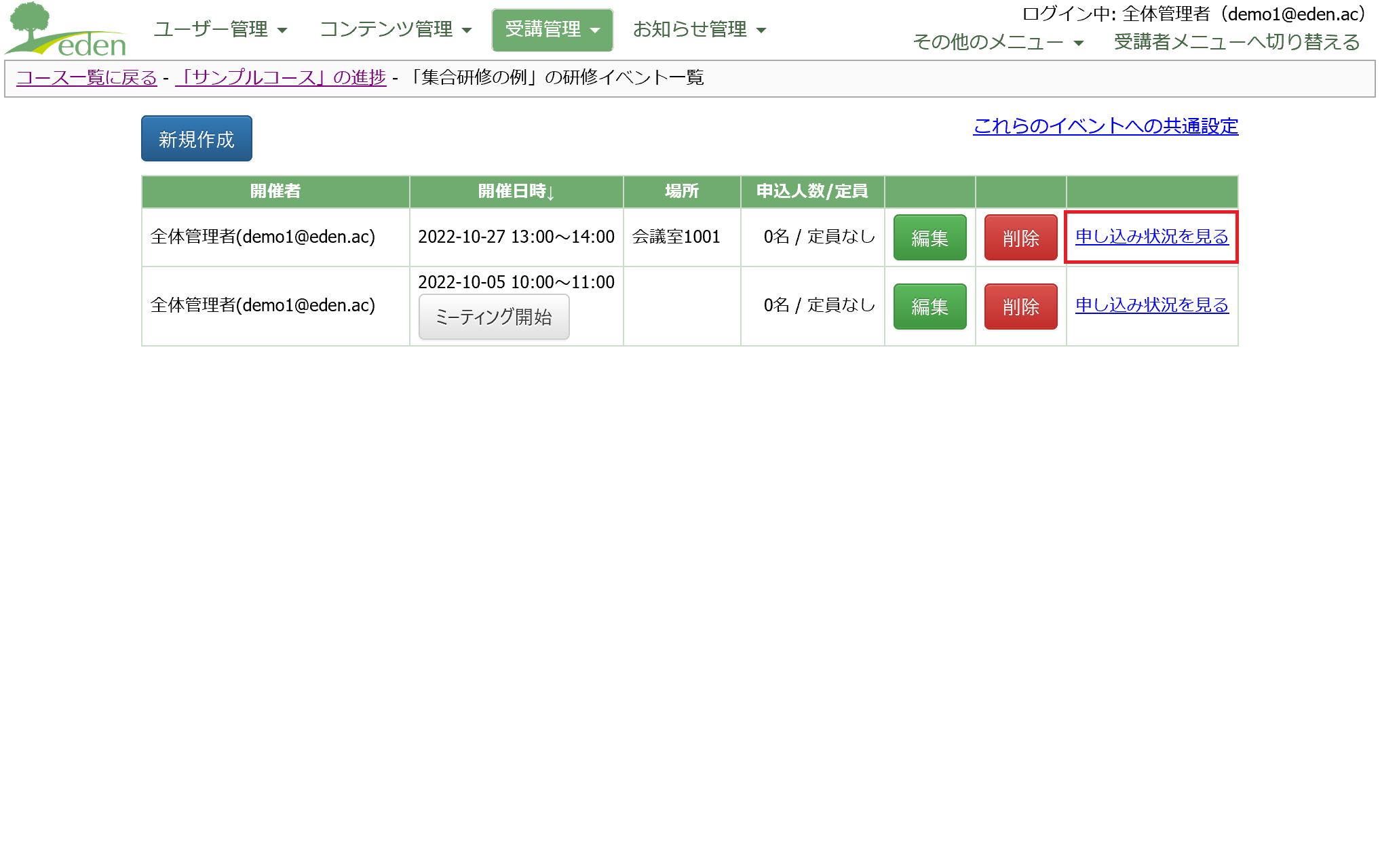 対象となる研修イベントの「申し込み状況を見る」をクリックします。
対象となる研修イベントの「申し込み状況を見る」をクリックします。
STEP2-5: 申し込み状況を確認する
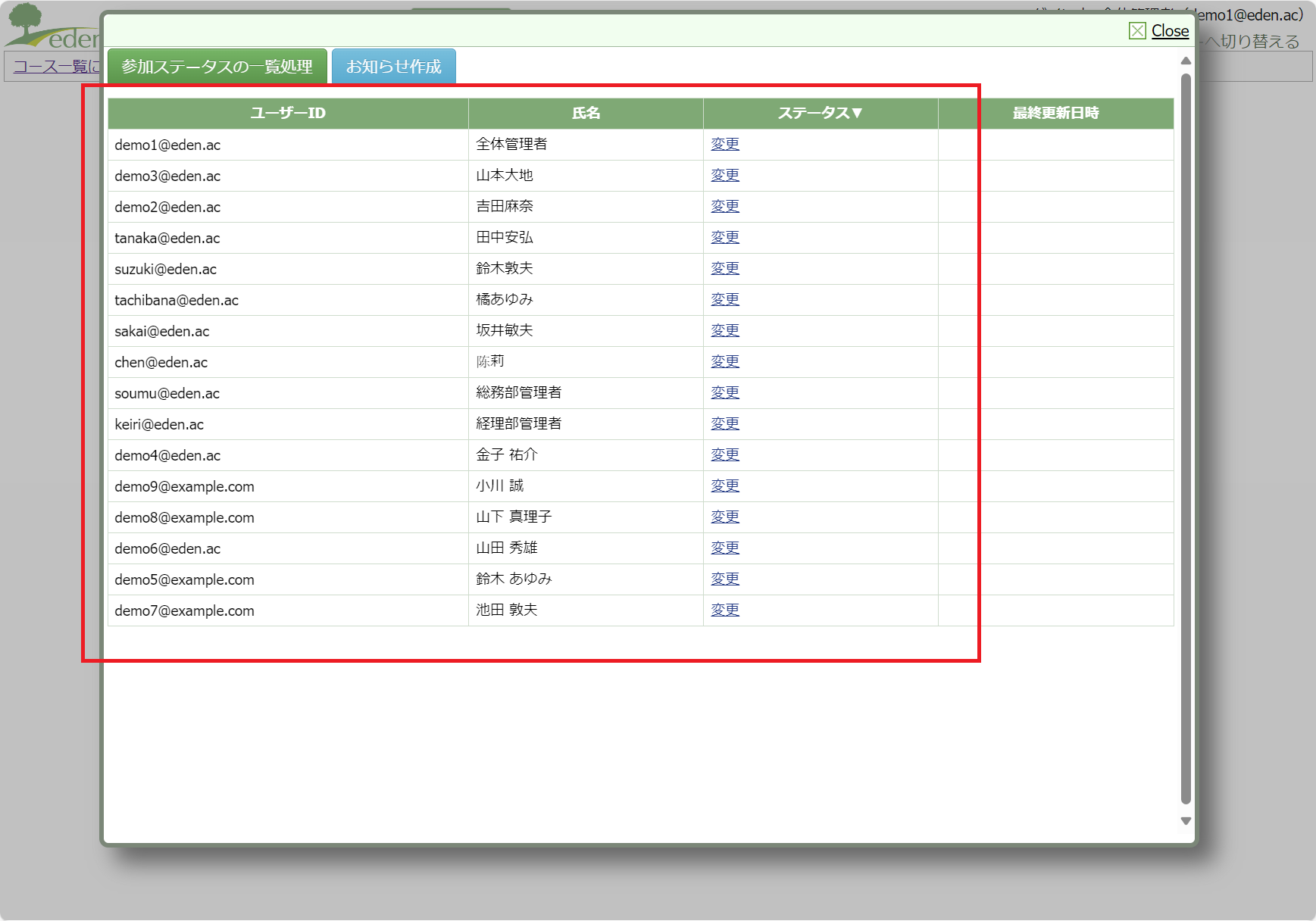 参加の申し込み状況を確認できます。
参加の申し込み状況を確認できます。
「ユーザー、氏名で検索」と書かれたテキストボックスにユーザーIDや名前の一部を入力することで、表に掲載されているユーザーを絞り込むことができます。
STEP2-6: (変更を行う場合)「変更」をクリック
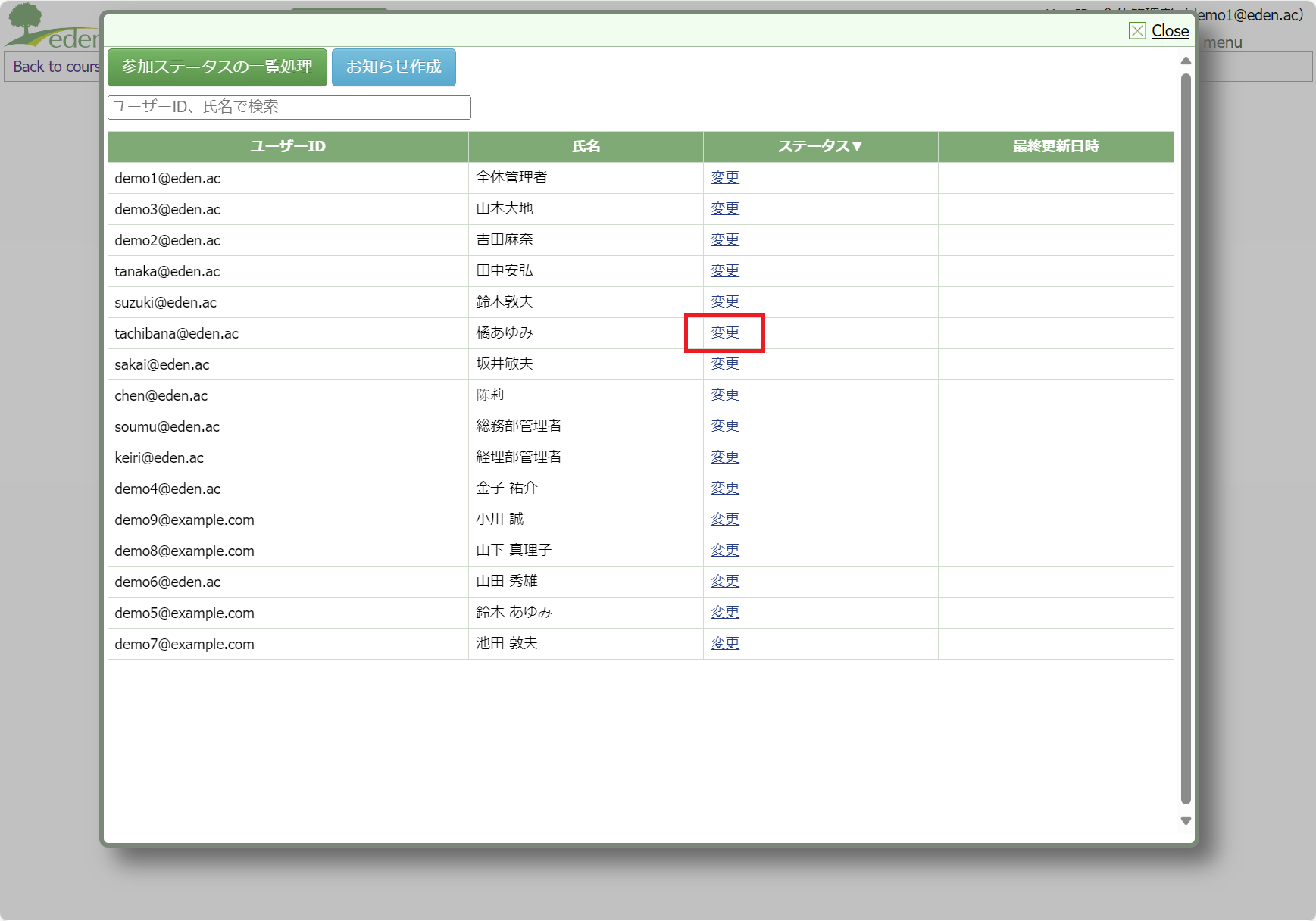 参加の申し込み状況を変更したユーザーの右にある「変更」をクリックします。
参加の申し込み状況を変更したユーザーの右にある「変更」をクリックします。
STEP2-7: (変更を行う場合)ステータスを変更し、「保存」をクリック
 ステータスを選択し、「保存」をクリックします。
ステータスを選択し、「保存」をクリックします。
STEP2-8: (変更を行う場合)ステータスが変更されたのを確認
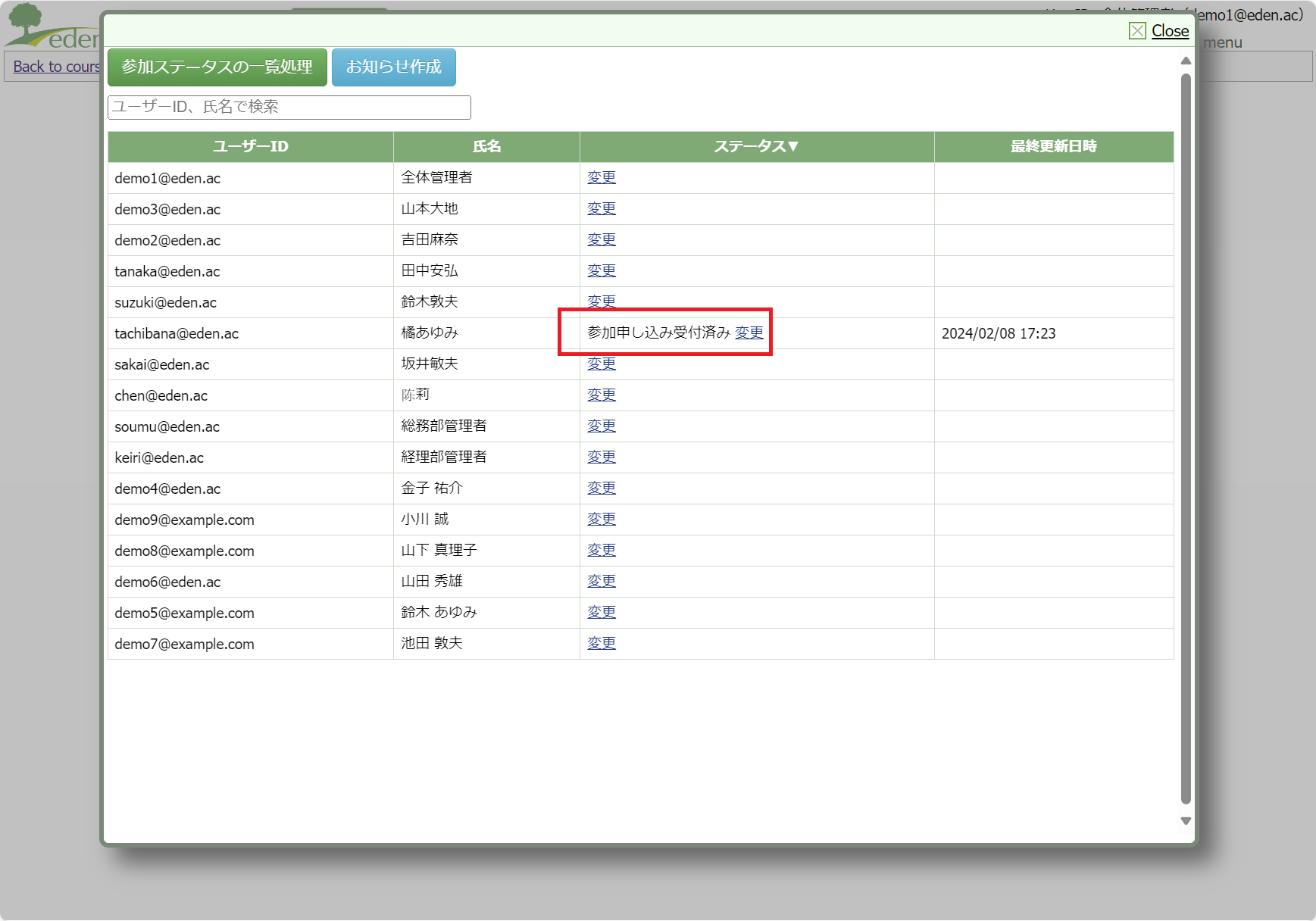 ステータスが変更されたことを確認します。
ステータスが変更されたことを確認します。
「参加ステータスの一括処理」をクリックすると、参加ステータスの一覧をエクセルファイルでダウンロードしたり、一括で変更することができます。手順は「参加ステータスの一括処理」をクリックした画面にて、簡単にまとめ�てあります。
さいごに
以上で、研修イベントへの参加とその確認・変更を行うことができました。研修イベントの対象者へのお知らせを送る手順については「研修イベントの対象者へお知らせを送信する」をご覧ください。